VBA
VBA Arayüz Tanıtımı-7
Tools Sekmesi
Bu makalemizin konusu Tools sekmesi...
Arkadaşlar Tools anlamı araçlar anlamına gelir. Bu sekmede VBE editörü ve Veritabanı için bazı ayarlamalar yapabiliriz. Örneğin kod penceresinde bulunan yazım düzenini, renklerini, yazı tipini, boyutunu ve daha bir çok ayarlamaları buradan yaparak özelleştirebiliriz. Herhangi bir makroyu düzenleyebilir, adım adım çalışmasını izleyebiliriz. Veritabanımızı ve içerisindeki kodlarımızı yabancı gözlerden uzak tutmak için şifreler belirleyebiliriz. Eksik referansları yine bu sekmede ekleyebilir, ya da yanlış tanımlanmış referansları bu sekmeyi kullanarak devre dışı bırakabiliriz. Ve daha bir çok ayar... Şimdi bu sekmelere daha yakından göz atalım. İlk olarak References Sekmesi.
References...,
Kodlarınızda kullanmış olduğunuz nesnelerin referansları burada listelenir. Eğer kullandığınız nesneler hatalı referanslara başvuruyorlarsa bu pencerede görebilirsiniz. Yanlış olan referansların başında MISSING ifadesi yer alır. Bu haliyle kodu çalıştırdığınızda kodunuzda hatalar meydana gelecektir. Dolayısıyla ya bu ifadeyle başlayan referansların onay kutusunu temizlemeniz ve uygun referansları eklemeniz gerekmektedir. Aşağıda References penceresi görülmektedir.
Macros...,
Uygulamanız içerisinde oluşturduğunuz makrolar burada listelenir. Bu pencerede makroları seçerek adım adım çalıştırabilir kod içerisinde düzenlemeler yapabilirsiniz, ya da tamamen silebilirsiniz. Aşağıda Macros penceresi görülmektedir.
Bu sekmeyi açtığınızda arkadaşlar kendi içerisnde 4 sekme daha göreceksiniz. Bunlar; Editör, Editör Format, General ve Docking sekmeleridir. Sırasıyla bu sekmelerde ne var bakalım.
Editör,
Code Settings (Kod Ayarları)
Auto Syntax Check; bu onay kutusu seçili olduğunda kod içerisinde yanlış yazılmış anahtar kelimeler vurgulanır.
RequireVariable Declaration; bu onay kutusu seçili olduğunda kodlarda kullandığınız her değişkeni DIM komutuyla tanımlamanız gerekmektedir. Bu tercih edilen bir seçenektir. İşaretli değilse tanımlamanıza gerek yoktur.
Auto List Members; bu seçenek işaretli olduğunda kod içerisinde bir komut yazdığınızda o komutun hangi sınıfın üyesine dahil olduğu ve o sınıfta başka hangi komutların olduğunu görürsünüz.
Auto Quick Info; bu seçenek işaretli olduğunda yazdığınız komutun parametrelerini yazarken görürsünüz.
Auto Data Tips; bu özelliğin aktif olduğunda kodunuzun çalışma aşamasında herhangi bir değişkenin aldığı değeri o değişkenin üzerine farenizi getirdiğinizde görebilmenizi sağlar.
Tab Width; kod satırlarının tab tuşuna bastığınızda kaç karakter boşluk bırakılacağını belirler.
Window Settings (Pencere Ayarları)
Drag -and-Drop Text Editing; kod bloklarını veya satırlarını editörde taşımak için sürükle bırak yöntemini etkinleştirir veya devre dışı bırakır.
Default to Full Module View; bu seçenekte kod penceresinde varsayılan görünüm, tüm yordamların hep bir arada bulunmasıdır. Bu seçeneğin işaretini kaldırdığınızda yordamlar editörde tek olarak gösterilir.
Procedure Separator; kod içerisinde hep bir arada bulunan yordamların arasında bir ayraç çizgi vardır. Bu seçeneğin işaretini kaldırdığınızda çizgilerde kaldırılmış olur.
Editör Format,
Bu sekmede bulunan ayarlar tamamen kod içerisinde yazılmış olan textlerin ayarlarıyla ilgilidir. Normal Text, Seçilmiş Text, Hatalı Yazılmış Text, Yürütme Noktası Texti, Kesme Noktası Texti, Açıklama Texti ve Anahtar Kelime Textlerinde yazı tipi rengini, arka plan rengini gösterge rengini, yazı tipini, yazı tipi boyutunu belirleyebilir ve özelleştirebilirsiniz. Ayrıca yine bu pencerede bulunan Margin Indicator Bar seçeneğinin işaretini kaldırarak kod penceresinin solunda bulunan bandı kaldırabilirsiniz.
General,
Bu sekmede ise form üzerinde bulunan ızgaranım görünüp görünmeyeceğini, kod penceresinin üzerinde bulunan butonlara ait ipuçlarının görünüp görünmeyeceğini, kodlarınızdaki hata yönetimini ve kod derlemenin hangi durumda yapılacağını belirleyebilirsiniz.
Docking,
Bu sekmede kod penceresine bulunan aşağıda isimleri verilen pencerelerin açık olup olmayacağını belirleyebilirsiniz.
Database Properties...,
General,
Kodlarınızda kullanmış olduğunuz nesnelerin referansları burada listelenir. Eğer kullandığınız nesneler hatalı referanslara başvuruyorlarsa bu pencerede görebilirsiniz. Yanlış olan referansların başında MISSING ifadesi yer alır. Bu haliyle kodu çalıştırdığınızda kodunuzda hatalar meydana gelecektir. Dolayısıyla ya bu ifadeyle başlayan referansların onay kutusunu temizlemeniz ve uygun referansları eklemeniz gerekmektedir. Aşağıda References penceresi görülmektedir.
Editör,
Code Settings (Kod Ayarları)
Auto Syntax Check; bu onay kutusu seçili olduğunda kod içerisinde yanlış yazılmış anahtar kelimeler vurgulanır.
RequireVariable Declaration; bu onay kutusu seçili olduğunda kodlarda kullandığınız her değişkeni DIM komutuyla tanımlamanız gerekmektedir. Bu tercih edilen bir seçenektir. İşaretli değilse tanımlamanıza gerek yoktur.
Auto List Members; bu seçenek işaretli olduğunda kod içerisinde bir komut yazdığınızda o komutun hangi sınıfın üyesine dahil olduğu ve o sınıfta başka hangi komutların olduğunu görürsünüz.
Auto Quick Info; bu seçenek işaretli olduğunda yazdığınız komutun parametrelerini yazarken görürsünüz.
Auto Data Tips; bu özelliğin aktif olduğunda kodunuzun çalışma aşamasında herhangi bir değişkenin aldığı değeri o değişkenin üzerine farenizi getirdiğinizde görebilmenizi sağlar.
Tab Width; kod satırlarının tab tuşuna bastığınızda kaç karakter boşluk bırakılacağını belirler.
Window Settings (Pencere Ayarları)
Drag -and-Drop Text Editing; kod bloklarını veya satırlarını editörde taşımak için sürükle bırak yöntemini etkinleştirir veya devre dışı bırakır.
Default to Full Module View; bu seçenekte kod penceresinde varsayılan görünüm, tüm yordamların hep bir arada bulunmasıdır. Bu seçeneğin işaretini kaldırdığınızda yordamlar editörde tek olarak gösterilir.
Procedure Separator; kod içerisinde hep bir arada bulunan yordamların arasında bir ayraç çizgi vardır. Bu seçeneğin işaretini kaldırdığınızda çizgilerde kaldırılmış olur.
Editör Format,
General,
Docking,
General,
Protection,
Güvenlik için en önemli sekmelerden biridir. Bu sekmede Look project for viewingi işaretleyip aşağı kısımda da bir parola belirlerseniz uygulamanızı bir dahaki açmanızda kod penceresine geçmek istediğinizde sizden bu parola istenecektir. Parolayı bilememeniz halinde kod penceresi açılmayacaktır.
Digital Signature...,
Eğer uygulamalarınıza dijital imza eklemek isterseniz buradan daha önce oluşturmuş olduğunuz sertifikaları seçip uygulamalarınıza ekleyebilirsiniz.
Gelecek makalemizde VBE editöründe, Add-Ins yani türkçesi Eklentiler ve yönetimi sekmesini inceleyeceğiz.
Sorularınız ve yorumlarınızı her zaman bekliyorum.
Şimdilik,
Hoşcakalın...
Sorularınız ve yorumlarınızı her zaman bekliyorum.
Şimdilik,
Hoşcakalın...


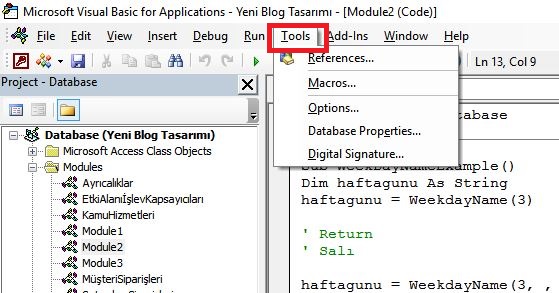





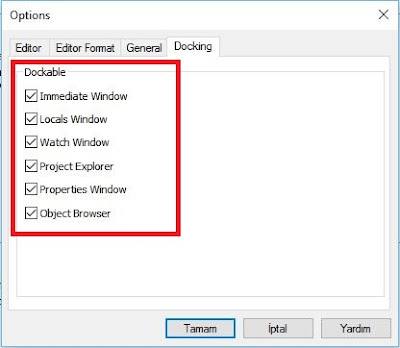

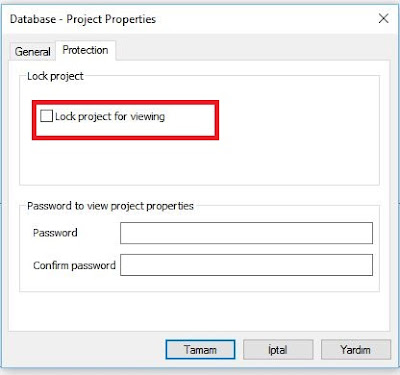






0 Yorumlar